Elegir una Aplicación IPTV
Para comenzar, necesitas descargar una aplicación IPTV desde la tienda de aplicaciones de tu Smart TV. Aquí tienes algunas opciones populares:
IPTV Smarters Pro (Gratis de por vida)
Características: Tiene una excelente interfaz y es totalmente gratuita. Es fácil de configurar porque no necesitas subir tu lista a otro sitio. Sin embargo, tiene algunas limitaciones.
👉 Al ser gratuita, utiliza dominios públicos que suelen ser bloqueados por los proveedores de internet (ISP), por lo que en muchos casos no funcionará sin el uso de una VPN.HOT IPTV (Prueba de 14 días, luego 4,99€ al año)
Recomendación: Recomendamos HOT IPTV por su interfaz fluida y fácil de usar. Puedes probarla gratis durante 14 días y luego cuesta solo 5 euros al año. Para más detalles, revisa nuestra entrada de blog.IBO Player / IBO Player Pro (Prueba de 7 días, luego $10 de por vida)
Descripción: Una app muy popular entre los usuarios. Puede tener algunas interrupciones ocasionales, pero en general es confiable.Otras opciones (Disponibles en TVs más antiguos)
Apps: Smart One IPTV, Duplex IPTV, Net IPTV, SS IPTV, Smart IPTV
Nota: Estas apps tienen una configuración similar. Sigue las instrucciones más abajo. Algunas, como Smart IPTV, tienen memoria limitada.
Configurar IPTV Smarters Pro en Smart TV (Gratis)
Para instalar IPTV Smarters Pro en tu Smart TV, sigue estos pasos:
Descarga la App: Ve a la tienda de aplicaciones de tu TV y busca IPTV Smarters Pro.
Instala y Abre: Una vez instalada, abre la aplicación.
Introduce los Datos (Xtream Codes API): Usa los datos de acceso enviados por correo o WhatsApp. Asegúrate de usar el enlace del servidor específico para esta app.
Primer campo: Puedes escribir cualquier cosa
Segundo campo: Tu nombre de usuario (enviado por correo/WhatsApp)
Tercer campo: Tu contraseña (enviado por correo/WhatsApp)
Cuarto campo: URL del servidor (enviado por correo/WhatsApp) – Siempre comienza con http://
❗ Si no funciona, pide a tu proveedor IPTV un enlace DNS compatible con esta app. Asegúrate también de que el enlace comience con http:// (no https).
Configurar Cualquier App IPTV de Pago en Smart TV

En este ejemplo usamos HOT IPTV, pero el mismo proceso se aplica a cualquier otra app de IPTV paga.
Guía Paso a Paso:
Descarga la App: Ve a la tienda y busca HOT IPTV (también funciona con IBO Player Pro, IBO Player, Duplecast, etc.).
Abre la App: Al abrirla, verás una dirección MAC en la pantalla.
Envía tu Dirección MAC:
Opción 1: Envíanos tu dirección MAC por WhatsApp haciendo clic aquí. Incluye: la dirección MAC, el nombre de la app y el email/pedido de pago.
Opción 2: Hazlo tú mismo siguiendo estos pasos (¡es fácil!).
Visita el Sitio de HOT IPTV: Abre https://hotplayer.app/upload

Introduce tu Dirección MAC: Escríbela y haz clic en NEXT.
Agrega tu Enlace M3U: Introduce el enlace M3U enviado por correo y escribe un nombre de lista (puede ser cualquiera).
Guarda y Reinicia: Haz clic en Save y reinicia la app para comenzar a ver canales.
Notas Importantes
Puedes seguir los mismos pasos para cualquier otra app de IPTV de pago.
Asegúrate de que el enlace M3U comience con http:// (¡no https! Esto causa muchos errores).
Casi todas las apps IPTV para Smart TV son de pago, excepto IPTV Smarters Pro, que puede ser algo limitada y con fallos. Por eso recomendamos opciones más estables como IBO Player Pro o HOT IPTV.